
电脑在生活中使用非常广泛,平常会使用电脑工作、上网、看电视、听音乐或语音聊天等等,而这些操作往往都离不开声音操作,平常也会在windows操作系统通知区域上的声音“喇叭”图标上调节声音的大小,相信很多用户对该功能的熟知仅此而已,其实我们还可以调节电脑的音量质量,下面来看看电脑win10操作系统下是如何对扬声器音质进行调节的。
1、首先在win10任务栏通知区域上找到声音“喇叭”图标,并鼠标右键,然后在弹出的菜单栏中选择“播放设备”选项(如下图所示);
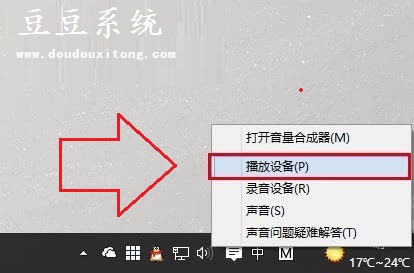
2、打开声音播放设置窗口后,我们可以在播放设备列表中找到“扬声器”选项,鼠标右键扬声器选项后在菜单中选择“属性”选项;
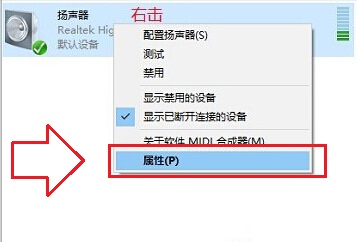
3、打开扬声器属性设置窗口后,切换菜单栏至“高级”选项卡,然后默认格式列表中选择比较合适的音质效果,选择后可以进行测试,满意后在点击确定即可。
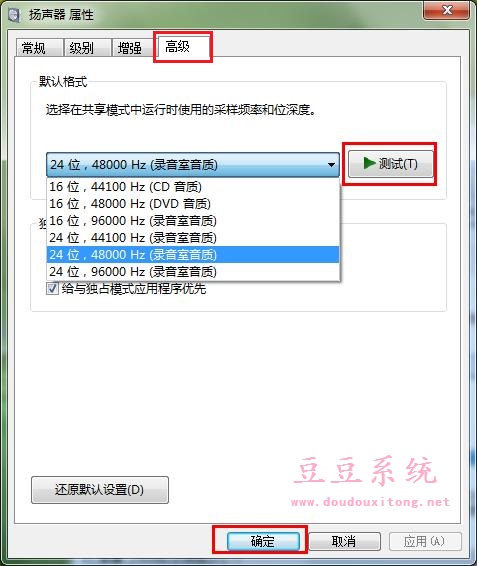
给win10操作系统调整最佳的扬声器音质,让我们聆听有更好的真实效果,用户可以按照教程的方法来设置扬声器使用的频率和位深度,从而提高扬声器的播放效果,对扬声器音质要求较高的用户可以按照教程的方法来设置。